'>
Ако сте искусили превише треперење екрана издање на вашем Делл лаптоп у последње време, не брините. Обично га уопште није тешко поправити ...
Исправци за треперење екрана лаптопа компаније Делл
Сви доњи исправци раде Виндовс 10 , 7 и 8.1 .
Ево 5 исправки које постојепомогао другим корисницима да реше проблем треперења екрана лаптопа Делл. Само се пробијте низ списак док не пронађете ону која вам одговара.
- Промените план напајања и вратите подразумеване поставке
- Подесите резолуцију екрана
- Ажурирајте управљачки програм за графику
- Онемогућите Виндовс Десктоп Манагер
- Ажурирајте или избришите некомпатибилне апликације
Поправка 1: Промените план напајања и вратите подразумеване поставке
Промена плана напајања на високе перформансе и враћање на подразумеване поставке доказано је ефикасан начин да се тога решите екран трепери на преносном рачунару Делл питање. Урадити тако:
- На тастатури притисните тастер са Виндовс логотипом и Р. истовремено, затим копирајте и налепите поверцфг.цпл у кутију и притисните Ентер .

- Кликните Високих перформанси опција> Промените поставке плана .

- Кликните Вратите подразумеване поставке за овај план .

Кликните да да бисте потврдили враћање. - Поново покрените рачунар да би промене ступиле на снагу.
- Проверите да ли је проблем треперења решен. Ако да, онда сјајно! Ако проблем остане, пређите на Поправак 2 , доле.
Поправка 2: Подесите резолуцију екрана
Још један трик који можете испробати је да прилагодите екран препорученој резолуцији. Ево како:
- Десни клик на празно подручје радне површине и кликните Подешавања екрана .

- У Резолуција , кликните падајући мени и уверите се препоручена резолуција је изабрано.

- Пратите екран свог лаптопа и погледајте да ли се овај пут правилно приказује. Још увек нема радости? Молим вас пређите на Поправак 4 .
- Десни клик на празно подручје екрана радне површине и кликните Резолуција екрана .

- Прилагодите резолуцију екрана једну по једну у падајућем менију и погледајте да ли постоји она која вам помаже да се решите проблема са треперењем екрана.

Још увек нема радости? Молим вас пређите на Поправак 4 , доле.
Поправка 3: Ажурирајте управљачки програм за графику
До овог проблема може доћи ако користите погрешан управљачки програм за графику или је застарео. Зато бисте требали ажурирати графички управљачки програм да бисте видели да ли решава ваш проблем. Ако немате времена, стрпљења или вештине да ручно ажурирате управљачки програм, можете то да урадите аутоматски помоћу Дривер Еаси .
Дривер Еаси ће аутоматски препознати ваш систем и пронаћи одговарајуће управљачке програме за њега. Не морате тачно да знате на ком систему је покренут рачунар, не треба да вас мучи погрешан управљачки програм који бисте преузели и не морате да бринете да ли ћете погрешити приликом инсталирања. Дривер Еаси то све решава .
Можете аутоматски ажурирати управљачке програме помоћу било ког од њих БЕСПЛАТНО или Про верзија од Дривер Еаси. Али са верзијом Про потребна су само 2 корака (и добијате пуну подршку и 30-дневну гаранцију поврата новца):
1) Преузимање и инсталирајте Дривер Еаси.
2) Покрените Дривер Еаси и кликните на Скенирај одмах дугме. Дривер Еаси ће затим скенирати ваш рачунар и открити све управљачке програме.
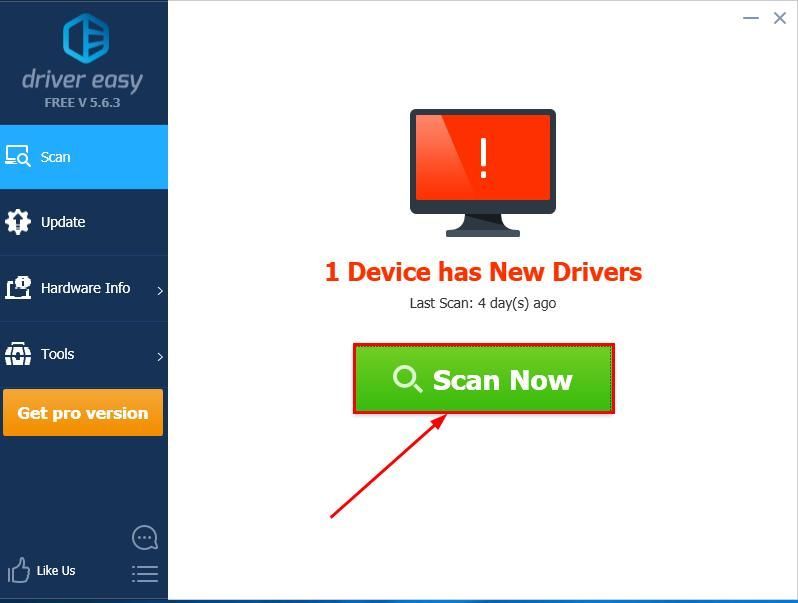
3) Кликните Ажурирај све за аутоматско преузимање и инсталирање исправне верзије СВЕ управљачке програме који недостају или су застарели на вашем систему (за то је потребан Про верзија - од вас ће бити затражено да извршите надоградњу када кликнете на Ажурирај све).
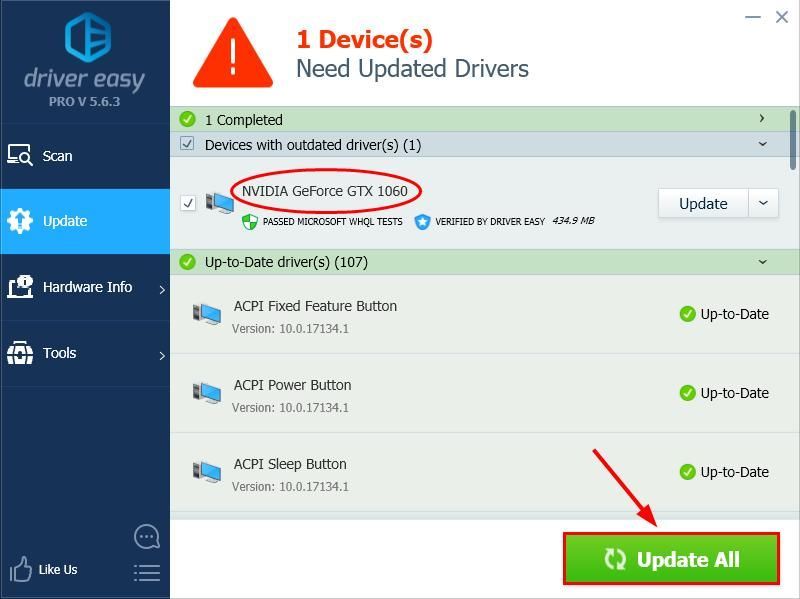
4) Поново покрените рачунар да би промене ступиле на снагу.
5) Проверите да ли је решен проблем треперења екрана Делл лаптопа. Ако да, онда честитамо! Ако проблем остане, пређите на Поправак 4 , доле.
Поправка 4: Онемогућите Виндовс Десктоп Манагер
- На тастатури притисните тхе Тастер са Виндовс логотипом
 и Р. истовремено. Затим укуцајте услуге.мсц у кутију и притисните Ентер .
и Р. истовремено. Затим укуцајте услуге.мсц у кутију и притисните Ентер .

- Пронађите и кликните десним тастером миша Десктоп Виндов Манагер Сессион Манагер . Затим кликните Зауставити .

- Двапут кликните на Десктоп Виндов Манагер Сессион Манагер .

- У Генерал картицу, изаберите Инвалиди у Тип покретања . Затим кликните Применити > ок .

- Поново покрените рачунар и надамо се да се екран лаптопа поново приказује нормално.
Поправка 5: Ажурирајте или избришите некомпатибилне апликације
Некомпатибилне апликације такође могу ометати ваш Виндовс систем и проузроковати вам овај досадни проблем са трептањем екрана.
Размислите о недавно инсталираним апликацијама и покушајте да их ажурирате или избришете да бисте видели да ли је Делл екран лаптопа трепери проблем се решава.
Ако све друго закаже, то је девет пута од десет хардверских проблема. Можда је најбоље да контактирате подршку компаније Делл и оставите је професионалним рукама.
Надамо се да сте до сада успешно решили проблем треперења екрана Делл лаптопа. Ако имате било какве идеје, предлоге или питања, оставите нам коментар испод. Хвала за читање!












![[РЕШЕНО] Минецрафт заглављен на учитавајућем екрану](https://letmeknow.ch/img/program-issues/25/minecraft-stuck-loading-screen.png)
![[РЕШЕНО] ЦС:ГО микрофон не ради](https://letmeknow.ch/img/knowledge/22/cs-go-mic-not-working.png)




